El informe Análisis de reseñas es una solución de inteligencia competitiva que te permite supervisar las reseñas de los clientes de tus competidores locales en Google y compararlas con las tuyas. Este informe te permite hacer lo siguiente:
- Comparar el número de reseñas que recibes con el de la competencia
- Comparar las valoraciones medias
- Analizar las reseñas más relevantes de cada empresa
- Consultar rápidamente información relevante de la empresa, como la dirección, las categorías y otros atributos
Puedes encontrar el informe Análisis de reseñas dentro de la herramienta Gestión de fichas de empresa.
Acceso y limitaciones
El informe Análisis de reseñas está disponible tanto en ubicaciones básicas como premium en la herramienta Gestión de fichas de empresa.
Las ubicaciones básicas permiten hacer un informe de análisis de reseñas al mes e incluir hasta 5 competidores en el informe.
Las ubicaciones premium permiten hacer 5 informes de análisis de reseñas al mes e incluir hasta 10 competidores en cada informe.
Para ver más detalles sobre cómo comprar y configurar una ubicación premium, consulta el artículo sobre gestión de fichas de empresa en Conocimiento.
Cómo crear un informe
La primera vez que accedas a Análisis de reseñas, se te dirigirá automáticamente al formulario de creación de informes.
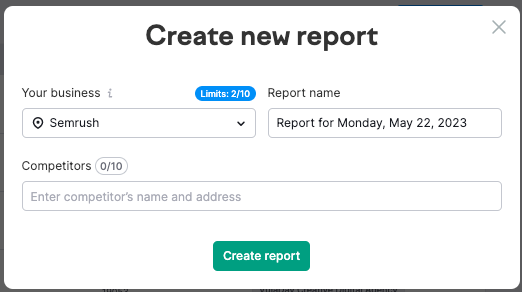
Primero, utilizando el desplegable, selecciona la ubicación de la empresa sobre la que quieres hacer el informe.
En segundo lugar, si es necesario, actualiza el nombre de tu informe en "Nombre del informe". El nombre por defecto de cada informe es "Informe para [Fecha actual]".
Por último, introduce los competidores cuyas reseñas quieras analizar y haz clic en "Crear informe".
Una vez que hayas creado tu informe, se te dirigirá automáticamente a tu nuevo informe. Si aún no ha terminado de crearse, verás el siguiente mensaje:
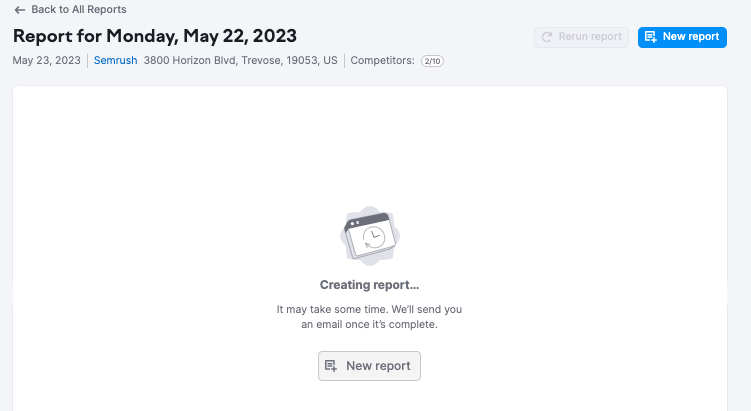
Si tienes una ubicación premium, puedes crear hasta 5 informes al mes. Para crear un informe nuevo, haz clic en el botón "Nuevo informe". O haz clic en "Volver a todos los informes" en la parte superior de la página para volver al panel Todos los informes.
Si necesitas crear más informes más adelante, accede a este formulario en cualquier momento haciendo clic en el botón "Nuevo informe". Puedes encontrarlo en la esquina superior derecha de cualquier pantalla de Análisis de reseñas.
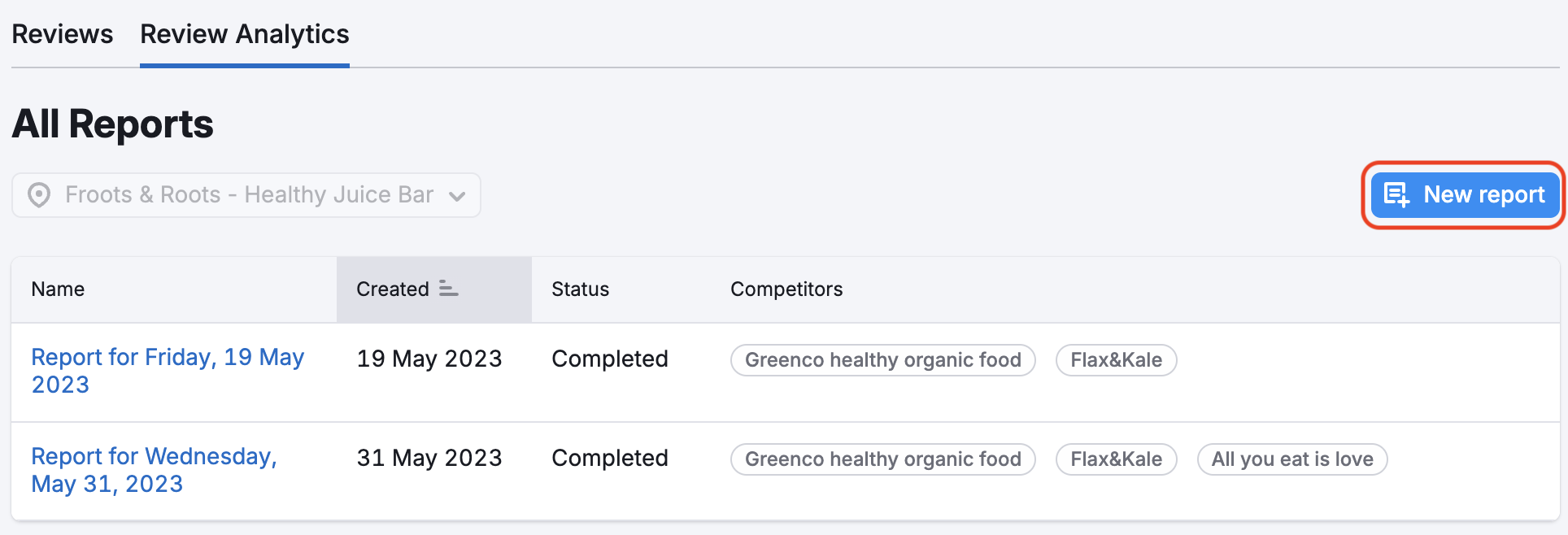
Cómo leer el informe de Análisis de reseñas
Este informe de análisis se compone de cuatro secciones.
En primer lugar, la cabecera del informe contiene información básica sobre el propio informe, como:
- La fecha del informe
- El nombre y la dirección de la ubicación asociada al informe
- El número de competidores incluidos
- El botón de volver a ejecutar el informe
- El botón de nuevo informe
Al hacer clic en el nombre de tu ubicación, se te dirigirá al informe de la página principal de Gestión de fichas de empresa.
Haz clic en "Rejecutar informe" para actualizar la información del informe. Haz clic en "Nuevo informe" para crear un nuevo informe, como se describe en la sección Cómo crear un nuevo informe.
Debajo de la cabecera está el gráfico general, que muestra las valoraciones y reseñas de referencia de cada empresa del informe (la tuya y la de cada uno de los competidores que hayas introducido), así como el promedio de métricas de toda la lista.
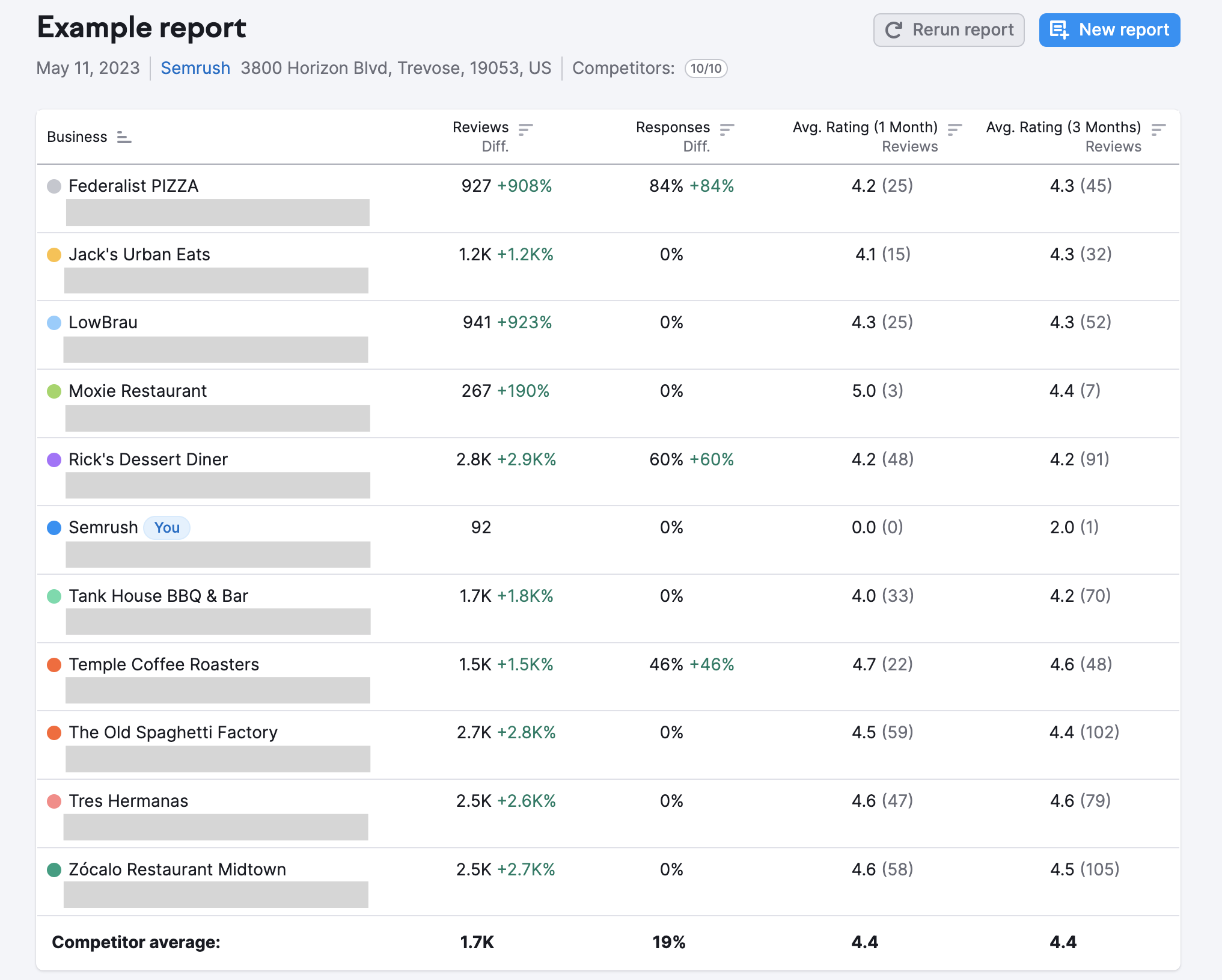
Este panel está dividido en cinco columnas:
- Empresa: nombre y dirección de cada empresa.
- Reseñas: número total de reseñas obtenidas por cada empresa; para los competidores, el porcentaje verde o rojo indica la diferencia entre su número de reseñas y el tuyo.
- Respuestas: porcentaje de respuestas a las reseñas de esa empresa y la diferencia con respecto a la competencia.
- Valoración media (1 mes): la puntuación media obtenida durante el mes anterior seguida del número total de valoraciones (entre paréntesis).
- Valoración media (3 meses): la puntuación media obtenida durante los tres meses anteriores seguida del número total de valoraciones (entre paréntesis).
En la parte inferior del gráfico, en negrita, encontrarás el número medio de reseñas, el porcentaje de respuesta a las reseñas y las valoraciones medias entre todos los competidores.
A continuación, el widget Reseñas más relevantes te permite analizar el texto completo de las cinco reseñas y respuestas más relevantes de la ficha de empresa en Google de cada competidor. Haz clic en el nombre de una empresa en la columna de la izquierda para ver sus reseñas más relevantes.
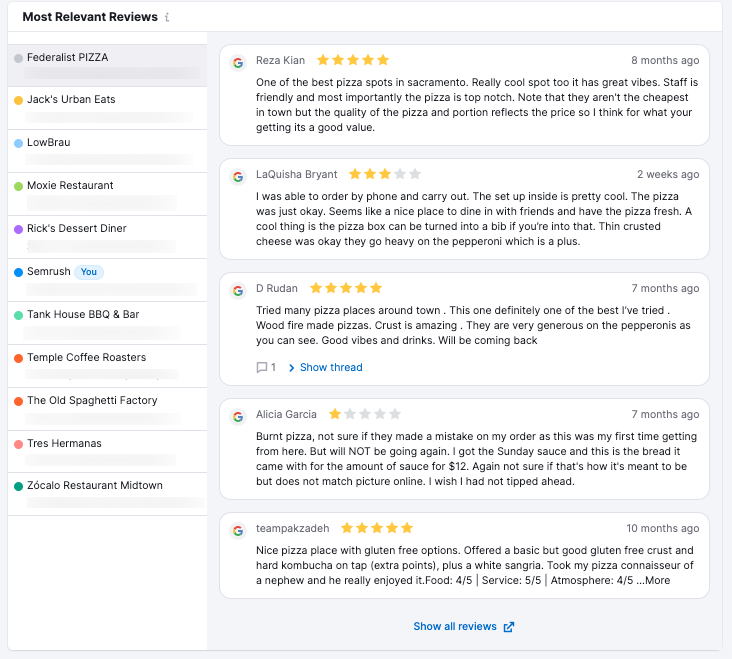
La relevancia de las reseñas se corresponde con la forma en que Google las muestra en su feed. Para ver todas las reseñas u ordenarlas por puntuación o frecuencia, haz clic en "Mostrar todas las reseñas". Se abrirá el feed completo de reseñas en Google en una nueva pestaña.
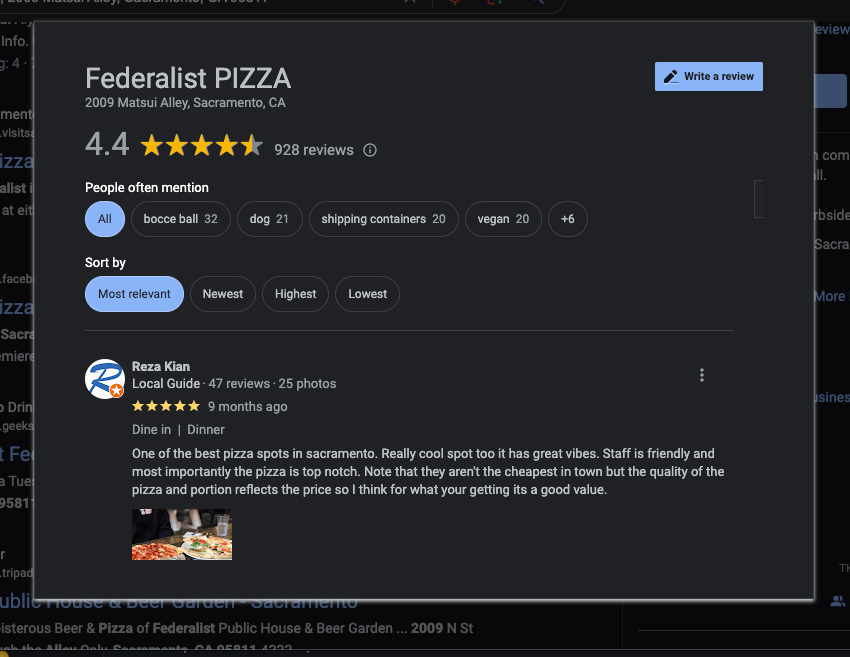
La sección final del informe Análisis de reseñas es el widget Categorías. Este widget muestra información básica, codificada por colores, sobre tu empresa y sobre cada competidor.
El código de colores se explica en una clave situada en la parte superior del gráfico. La información exclusiva de tu empresa aparece sombreada en azul. Cualquier información que coincida entre tú y un competidor aparece sombreada en gris. Los atributos únicos de cada negocio no están sombreados.
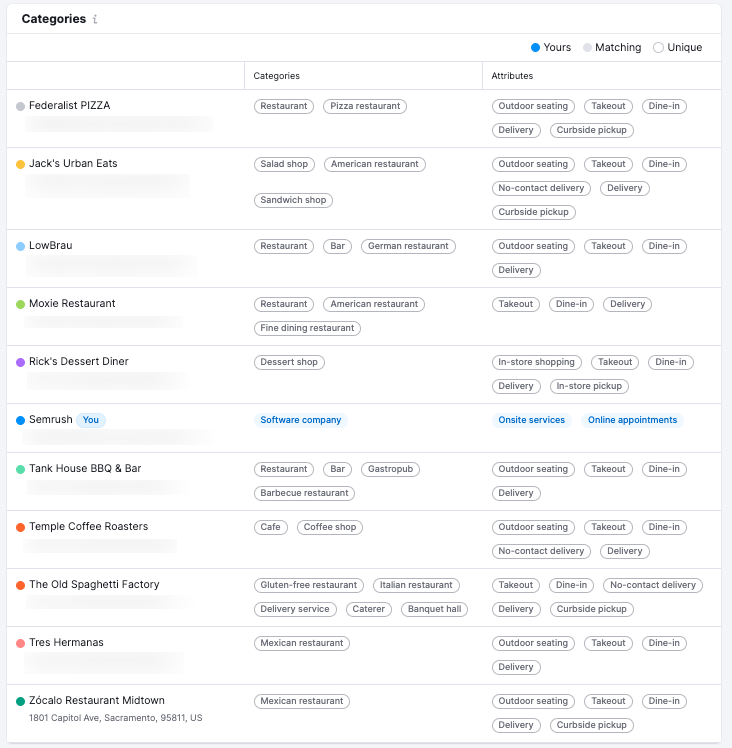
Esta información se presenta en un gráfico de tres columnas. La primera columna contiene el nombre y la dirección de la empresa.
La segunda contiene las categorías de actividad de la empresa. Por ejemplo, una pizzería podría tener las categorías "restaurante" y "pizzería".
La tercera columna muestra otros atributos de la empresa en cuestión. Podrían ser los tipos de servicios ofrecidos u otras cualidades que podrían buscar los buscadores. Algunos ejemplos son los servicios de entrega sin contacto, los asientos en mesas y el servicio in situ o en línea.
Usar el panel Todos los informes
El panel Todos los informes muestra todos los informes de Análisis de reseñas que has creado anteriormente.
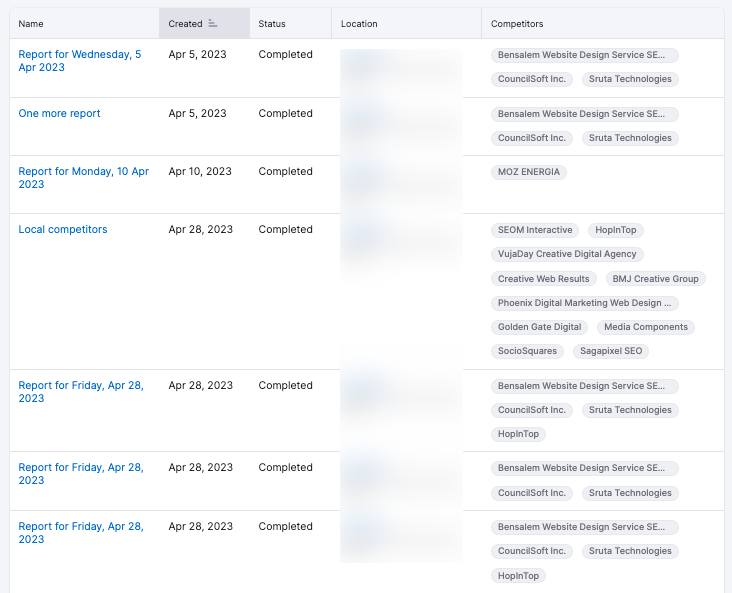
El panel contiene un gráfico de cinco columnas. De izquierda a derecha:
- Nombre: El nombre del informe. Por defecto, recibe el nombre de la fecha en que se creó. Sin embargo, puedes personalizarlo al crear un nuevo informe.
- Creado: Muestra la fecha de creación del informe.
- Estado: Muestra si una reseña se ha completado o aún se está procesando.
- Ubicación: Muestra con qué ubicación de Gestión de fichas de empresa está asociado el informe.
- Competidores: Indica qué empresa se incluyen en el informe junto a la tuya (puedes incluir hasta 5 para ubicaciones básicas y hasta 10 para ubicaciones premium).
Para revisar un informe en detalle (como se describe en la sección anterior), haz clic en el nombre del informe.